Günümüzde CD'lerin sunduğu kalite ve kapasite artık yetmiyor. DVD'lerin yaygınlaşmasıyla beraber CD'leri de daha az kullanır olduk. Standart bir CD 700 MB civarında bir kapasite sunarken, standart bir DVD ise 4.5 GB alan sunmaktadır. Bu nedenle dev arşivi olanlar genellikle DVD'yi tercih ediyorlar. DVD yazıcılar, piyasaya ilk çıktıklarında oldukça pahalıydılar, ancak şu an fiyatları oldukça düşük ve yeni bir PC alan hemen herkes bir DVD yazıcıyı kolaylıkla edinebiliyor.
Nero

Verilerimizi kaydedebilmemiz için pek çok alternatif burning yazılımı mevcut. Ancak biz bu makalemizde Nero yazılımını kullanacağız. Nero, CD/DVD yazma programları arasında yer alan önde gelen programlardan biri. Profosyonel kullanıcılara olduğu kadar amatör kullanıcılara da hitap eden yazılımla CD ya da DVD yakmak işten bile değil.
Nero'nun son sürümünü indirmek için tıklayın.
CD'ye veri yazma
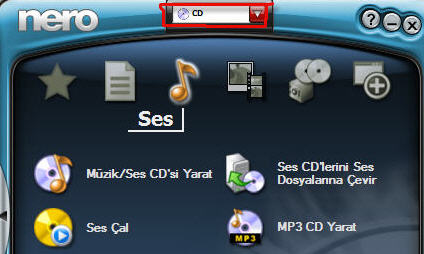
Nero programını yükledikten sonra masaüstünde kısayolu olan Nero StartSmart'a çitf tıklayabilirsiniz. Karşınıza gelen Nero penceresinin tepesinde CD-DVD-CD/DVD seçeneğini göreceksiniz. Burada seçiminizi hangi medyaya veri yazacağınız belirleyecek. İlk adımda CD'yi seçiyoruz. Daha sonra 'Veri CD'si Yarat' bölümüne tıklayarak açılan yeni pencerede Nero'ya Düzen sekmesinden dosya eklemek suretiyle veri CD'si oluşturabilirsiniz.
Not: CD yazma ile ilgili daha ayrıntılı bilgi için tıklayın.
VCD oluşturma
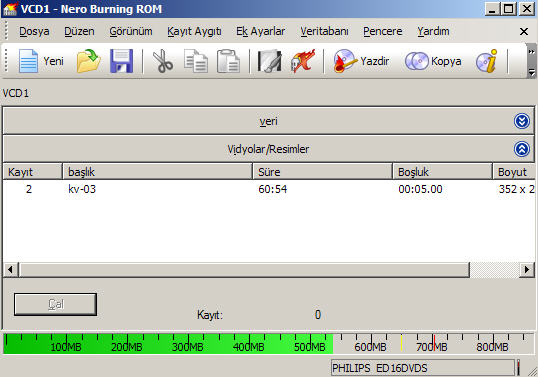
Nero StartSmart açıkken tepeki seçeneklerden yine CD seçili olsun. Ardından 'Video CD Yarat' bölümüne tıklayın. Açılan yeni pencerede Düzen>Dosya Ekle'yi seçerek mpg, mp4, asf, mov, wmv gibi pek çok dosya formatını CD'ye ekleyerek VCD yapmanız mümkün. Ardından 'Yazdır' komutuna basmanız yeterli. Dikkat etmeniz gereken pencerenin altında da görebileceğiniz gibi 700 MB sınırını aşmamaktır. CD'niz yazıldığında artık VCD player'ınızda dosyalarınızı izleyebilirsiniz.
Birebir CD kopyalama
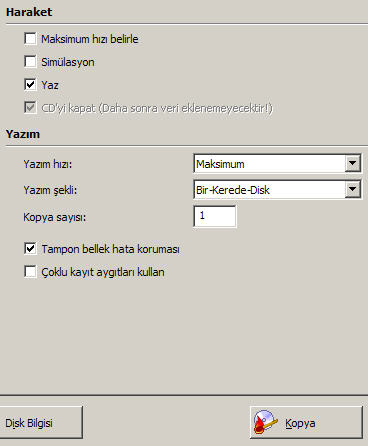
StartSmart penceresindeyken 'CD kopyala' seçeneğine girin. Bunun için iki ayrı CD ROM'unuzun olması gerekiyor. Bu şekilde Harddisk'i hiç kullanmadan iki ROM arasında veri alışverişi olabilir.
Müzik CD'si oluşturma
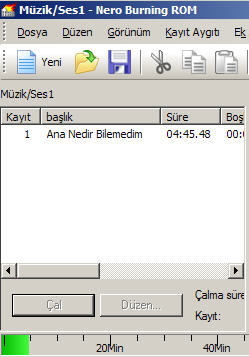
StartSmart penceresindeyken 'Müzik/Ses CD'si yarat' kısmını seçin. Açılan yeni pencerede MP3 dosyalarınızı tek tek taşıma yöntemiyle Nero'ya ekleyebilirsiniz. Verilen dakika limitini aşmamaya dikkat edin. Bir CD maksimum 80 dakikadır. CD'yi yazdığınızda artık teyp çalarınızda veya VCD player'ınızda MP3'lerinizi rahatlıkla dinleyebilirsiniz.
Not: Audio CD'nizdeki tracklerin MP3'e nasıl dönüştürüldüğünü merak ediyorsanız tıklayın.
DVD'ye yazmak
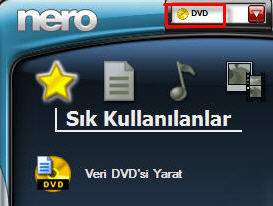
Nero ile CD yazmayı artık biliyoruz. Peki Nero ile DVD nasıl yazacağız? Öncelikle StartSmart penceresinin tepesindeki CD ibaresini değiştirelim ve DVD yapalım. Ardından gelen seçenekler tamamen DVD'yi düzenlemeye yönelik olacaktır. İlk etapta DVD'ye veri yazmayı görelim. Bunun için CD'ye yazma methodundan farklı bir yol kullanmıyoruz. Tek farkı, sunulan kapasitenin CD'ye oranla bir hayli yüksek olması. Düzen>Dosya Ekle'den istediğiniz dosyaları Nero'ya ekleyebilirsiniz. Ardından 'Yazdır' komutuna basmanız yeterlidir.
Birebir DVD kopyalama
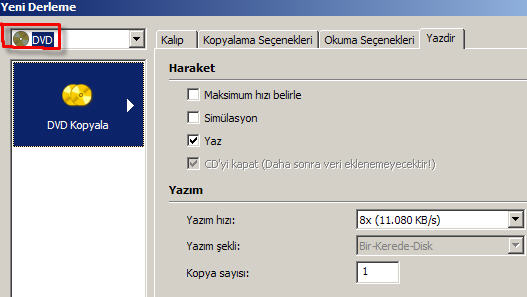
İki ayrı DVD okuyucunuz varsa DVD'leri CD'lerde olduğu gibi birebir kopyalamanız mümkün. StartSmart penceresi açıkken DVD Kopyala'yı seçelim. Sonraki pencerede yukarıdaki sol köşedeki kısmın DVD olduğuna emin olun. Çünkü ayarlar CD'ye göre olabilir. Burada yazma hızını ve kopyalanacak DVD adedini belirleyebilirsiniz. 'Kopyala' butonuna klikledikten sonra birebir kopyalama işlemi başlayacaktır.
Nero ile DVD-Video oluşturma
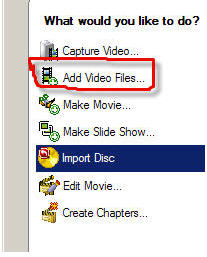
StartSmart penceresinden 'Kendi DVD-Video'nu yarat' bölümünü seçin. Ardından Nero Vision yazılımı açılacaktır. Nero Vision DVD-Video oluşturma konusunda size yardımcı olacak.Bu pencerede 'Add Video Files' ı seçelim. Herhangi bir görüntü dosyasını ekledikten sonra 'Next' ile bir sonraki adıma geçelim. Yeni gelen ekranda DVD player'ınızda çıkacak Menü ayarlarını yapabilirsiniz. Burada DVD'nizdeki filmlere isim verebilir, farklı şablonlarla DVD arayüzünü renklendirebilirsiniz.
Nero ile DVD-Video oluşturma(2)
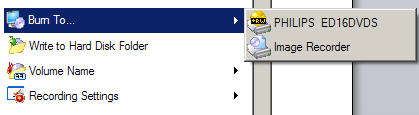
Son pencerede ise artık DVD-Video oluşturmaya hazırsınız. Soldaki 'Burn to...' seçeneğine gelin ve hangi aygıtınızla DVD yazacaksanız onu seçin. Sonraki adımda yazma işlemi başlayacaktır. Böylelikle DVD player'ınızda da kaydettiğiniz görüntüleri artık izleme şansına sahipsiniz.
